
In questo tutorial, ti mostreremo come installare LXDE Desktop su Ubuntu 20.04 LTS. Per chi non lo sapesse, LXDE (Lightweight X11 Desktop Environment) è un ambiente desktop leggero progettato per essere veloce e facile da usare. Con LXDE, gli utenti possono avere il meglio di entrambi i mondi, ovvero gli ultimi aggiornamenti software senza dover scendere a compromessi con le prestazioni dei sistemi.
Questo articolo presuppone che tu abbia almeno una conoscenza di base di Linux, sappia come usare la shell e, soprattutto, che ospiti il tuo sito sul tuo VPS. L'installazione è abbastanza semplice e presuppone che tu sono in esecuzione nell'account root, in caso contrario potrebbe essere necessario aggiungere 'sudo ' ai comandi per ottenere i privilegi di root. Ti mostrerò l'installazione passo passo di LXDE (ambiente desktop X11 leggero) su Ubuntu 20.04 (Focal Fossa). Puoi seguire le stesse istruzioni per Ubuntu 18.04, 16.04 e qualsiasi altra distribuzione basata su Debian come Linux Mint.
Prerequisiti
- Un server che esegue uno dei seguenti sistemi operativi:Ubuntu 20.04, 18.04, 16.04 e qualsiasi altra distribuzione basata su Debian come Linux Mint.
- Si consiglia di utilizzare una nuova installazione del sistema operativo per evitare potenziali problemi.
- Accesso SSH al server (o semplicemente apri Terminal se sei su un desktop).
- Un
non-root sudo usero accedere all'root user. Ti consigliamo di agire comenon-root sudo user, tuttavia, poiché puoi danneggiare il tuo sistema se non stai attento quando agisci come root.
Installa LXDE Desktop su Ubuntu 20.04 LTS Focal Fossa
Passaggio 1. Innanzitutto, assicurati che tutti i pacchetti di sistema siano aggiornati eseguendo il seguente apt comandi nel terminale.
sudo apt update sudo apt upgrade
Passaggio 2. Installazione di LXDE Desktop su Ubuntu 20.04
Per impostazione predefinita, LXDE non è disponibile sul repository di base di Ubuntu 20.04. Ora esegui il seguente comando di seguito per installare l'ultima versione di LXDE sul tuo sistema Ubuntu:
sudo apt install lxde
Durante l'installazione, devi scegliere il tuo display manager preferito. Scegli 'gdm3 ' opzione per godere di un'esperienza desktop Ubuntu LXDE completa.
Passaggio 3. Accesso a LXDE Desktop su Ubuntu.
Una volta installato correttamente, riavvia il computer. Quando torni alla schermata di accesso, fai clic sull'icona della rotellina e seleziona Lubuntu dall'elenco del desktop.
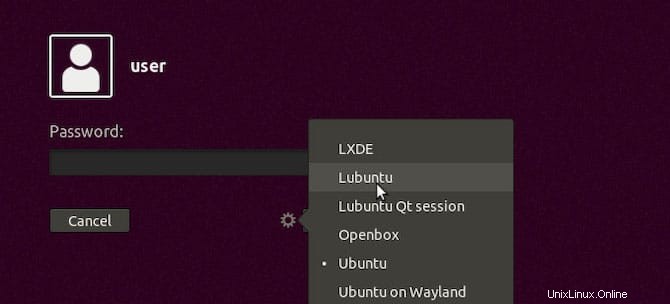
Congratulazioni! Hai installato con successo LXDE. Grazie per aver utilizzato questo tutorial per installare LXDE (ambiente desktop Lightweight X11) su Ubuntu 20.04 LTS Focal Fossa system. Per ulteriore aiuto o informazioni utili, ti consigliamo controlla il sito Web ufficiale di LXDE.